最近在用linux服务器跑程序,有几条linux命令还蛮重要的,总结一下:
1. 直接跑代码:
python test.py
2. 若想程序在后台跑,即使本地和服务器断开也能运行:
nohup python test.py >test.out &

这里把输出在控制台的结果重定向到了 test.out 这个文件中,即可以在test.out中查看输出结果了。
3. cat 命令:文本输出命令,通常是用于观看某个文件的内容
cat test.out
这样就可以显示test.out里面的内容了。
4. top命令是Linux下常用的性能分析工具,能够实时显示系统中各个进程的资源占用状况
top
htop
5. touch :创建空文件
touch test.py
6. 如果你想要使用 vim 来建立一个名为 test.txt 的文件时,你可以这样做:
$ vim runoob.txt
直接输入 vim 文件名 就能够进入 vi 的一般模式了。请注意,记得 vi 后面一定要加文件名,不管该文件存在与否!
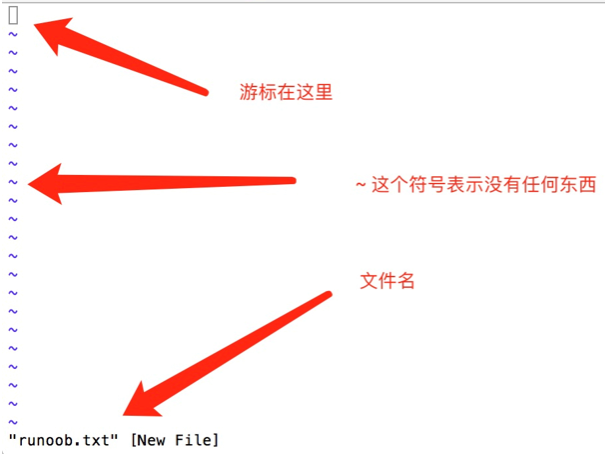
按下 i 进入输入模式(也称为编辑模式),开始编辑文字
在一般模式之中,只要按下 i, o, a 等字符就可以进入输入模式了!
在编辑模式当中,你可以发现在左下角状态栏中会出现 –INSERT- 的字样,那就是可以输入任意字符的提示。
这个时候,键盘上除了 Esc 这个按键之外,其他的按键都可以视作为一般的输入按钮了,所以你可以进行任何的编辑。
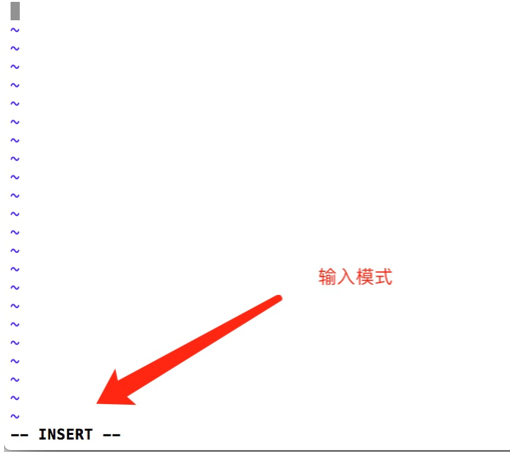
按下 ESC 按钮回到一般模式
好了,假设我已经按照上面的样式给他编辑完毕了,那么应该要如何退出呢?是的!没错!就是给他按下 Esc 这个按钮即可!马上你就会发现画面左下角的 – INSERT – 不见了!
在一般模式中按下 :wq 储存后离开 vi
OK,我们要存档了,存盘并离开的指令很简单,输入 :wq 即可保存离开!
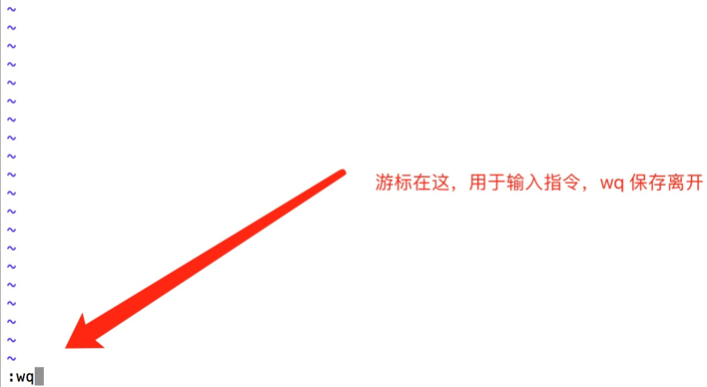
7. kill中止正在执行的程序或作业
1) 杀死进程(3645为查到的进程id)
kill -9 3645
2) 直接杀死程序(httpd为程序名)
pkill -9 httpd
8. 设置 bashrc 文件
bashrc文件在linux中是一个可以配置环境变量的系统文件。它是一个隐藏文件。
可以命令行中输入:来编辑。
vim ~/.bashrc
再激活后生效:
source ~./bashrc
~./ 是什么意思:
~代表你的/home/用户明目录
假设你的用户名是x,那么~/就是/home/x/
.是代表此目录本身,但是一般可以不写
所以cd ~/. 和cd ~ 和cd ~/效果是一样的
但是.后面有东西又是另外一个问题,点在文件名头部,代表一个隐藏文件
~/.local是你的主目录下一个.local的文件夹的路径,并且从.可以看出,这是一个饮藏文件,如果不用ls -a的话,一般ls是无法看到的。
9. 判断有进程占用GPU未被释放,执行下面命令:
fuser -v /dev/nvidia* #查找占用GPU资源的PID
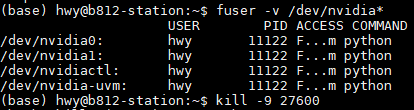
kill -9 11122
然后再执行nvidia-smi就可以看到内存已经被释放了。
10. 查看占用GPU当前PID的用户名:
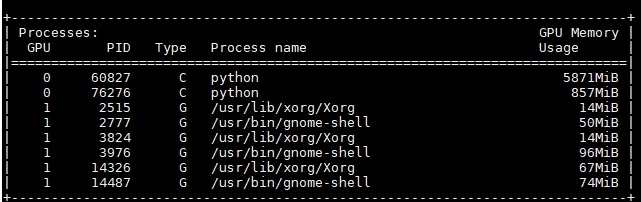
ps -ef| grep 76276
